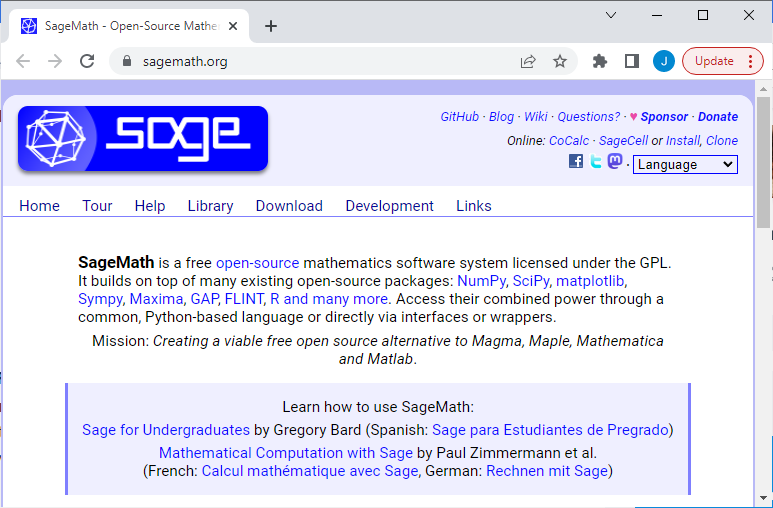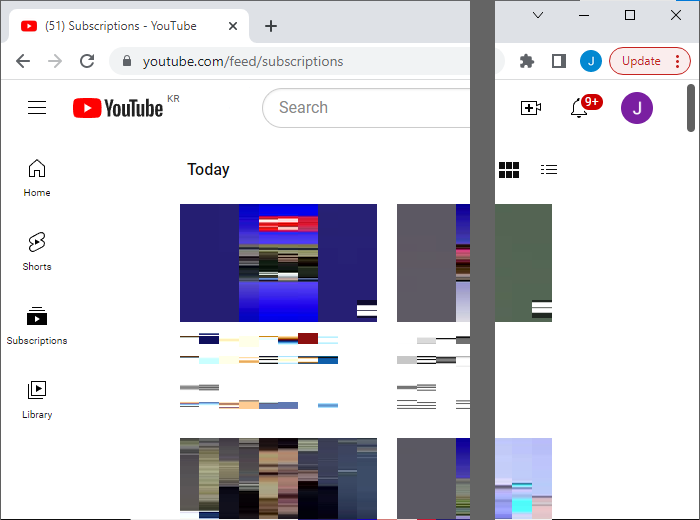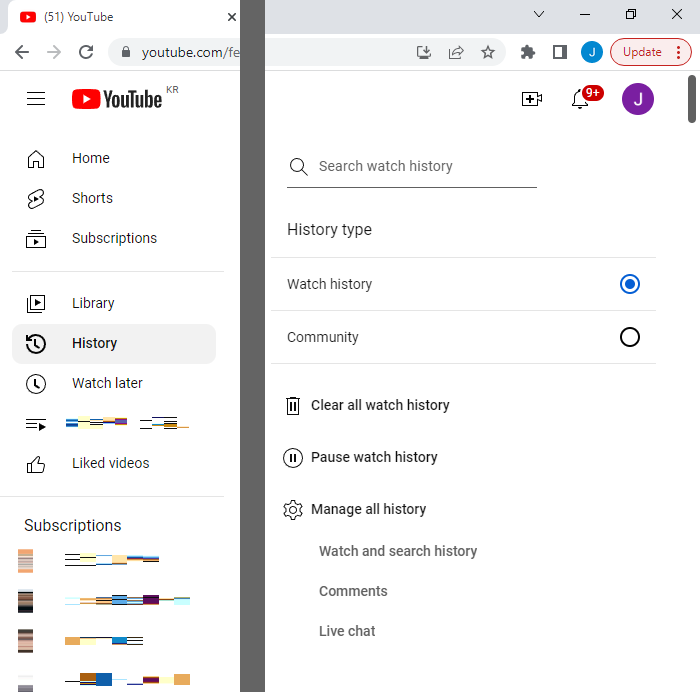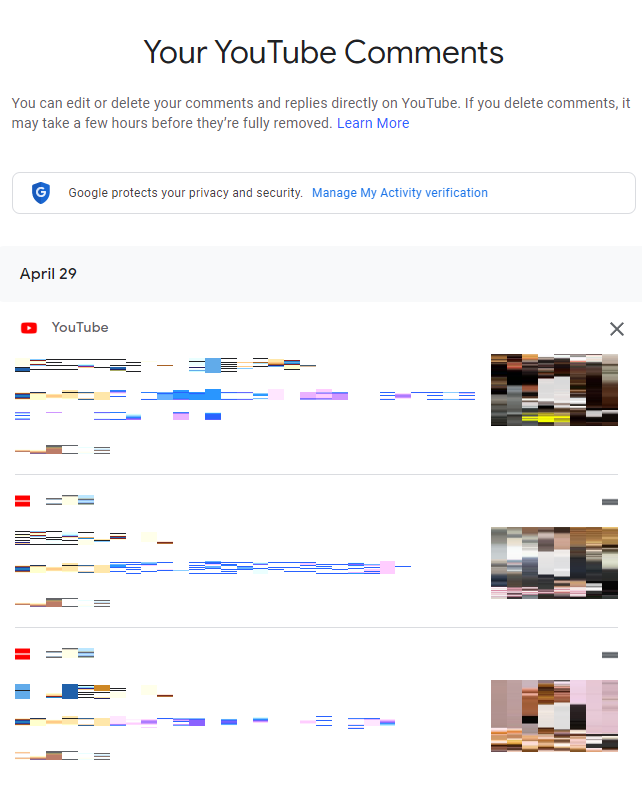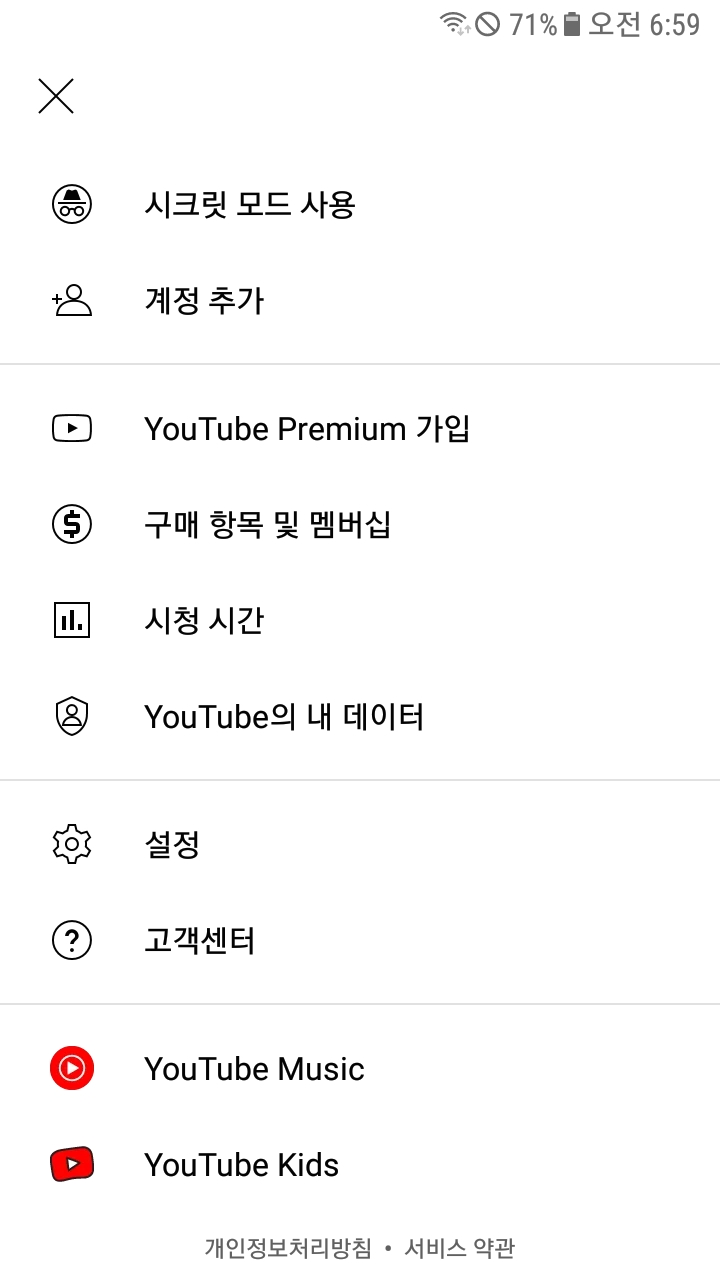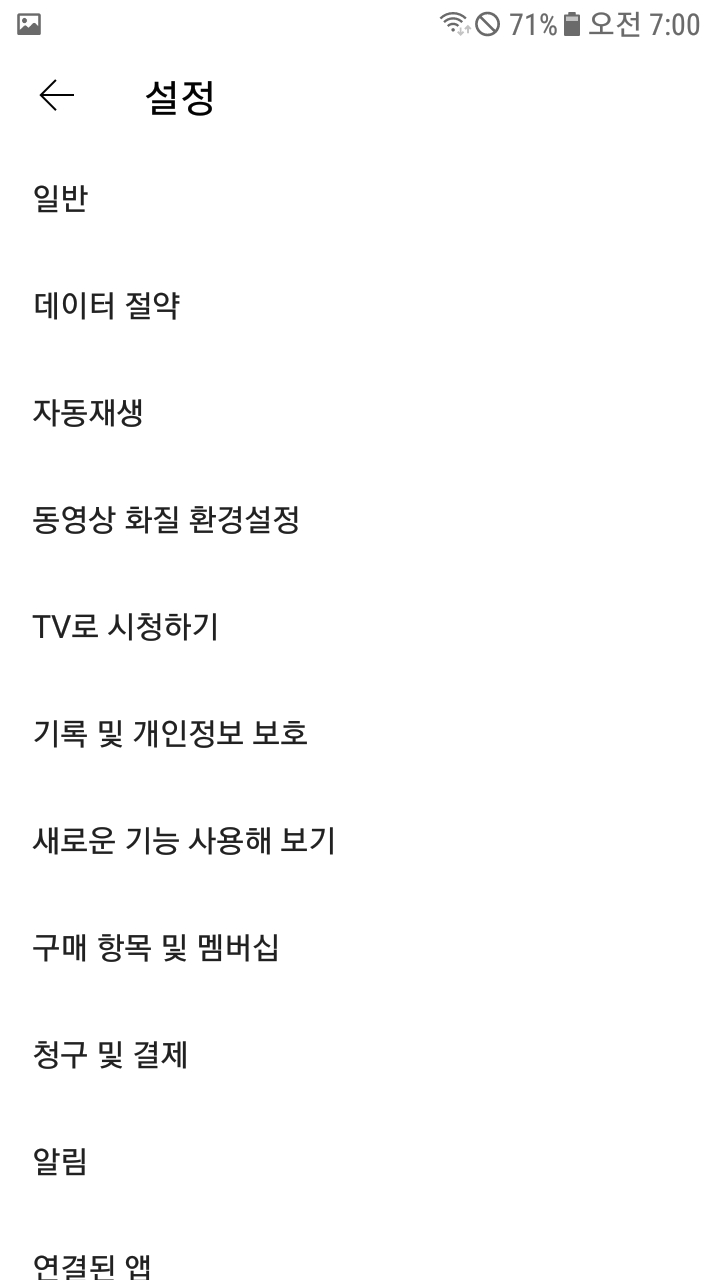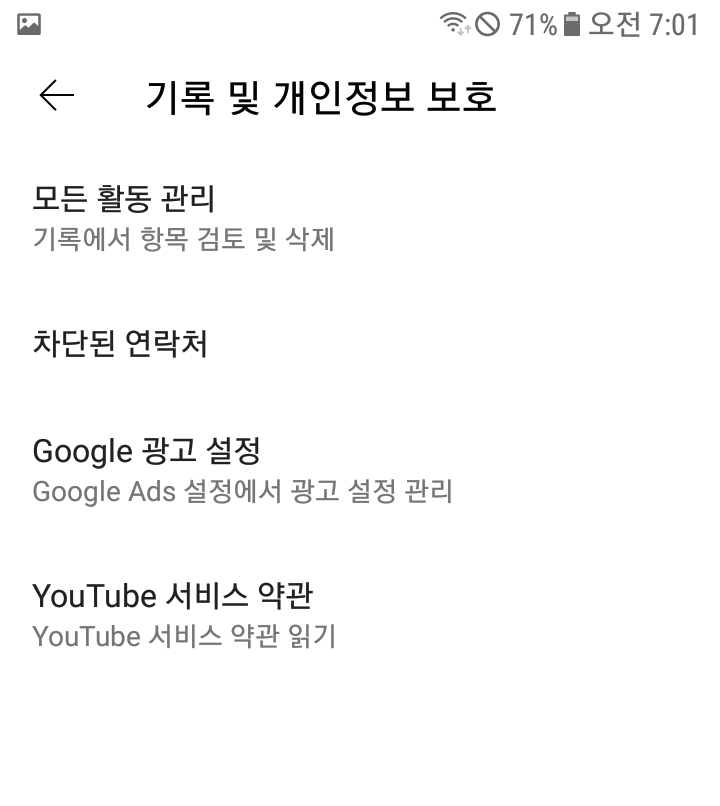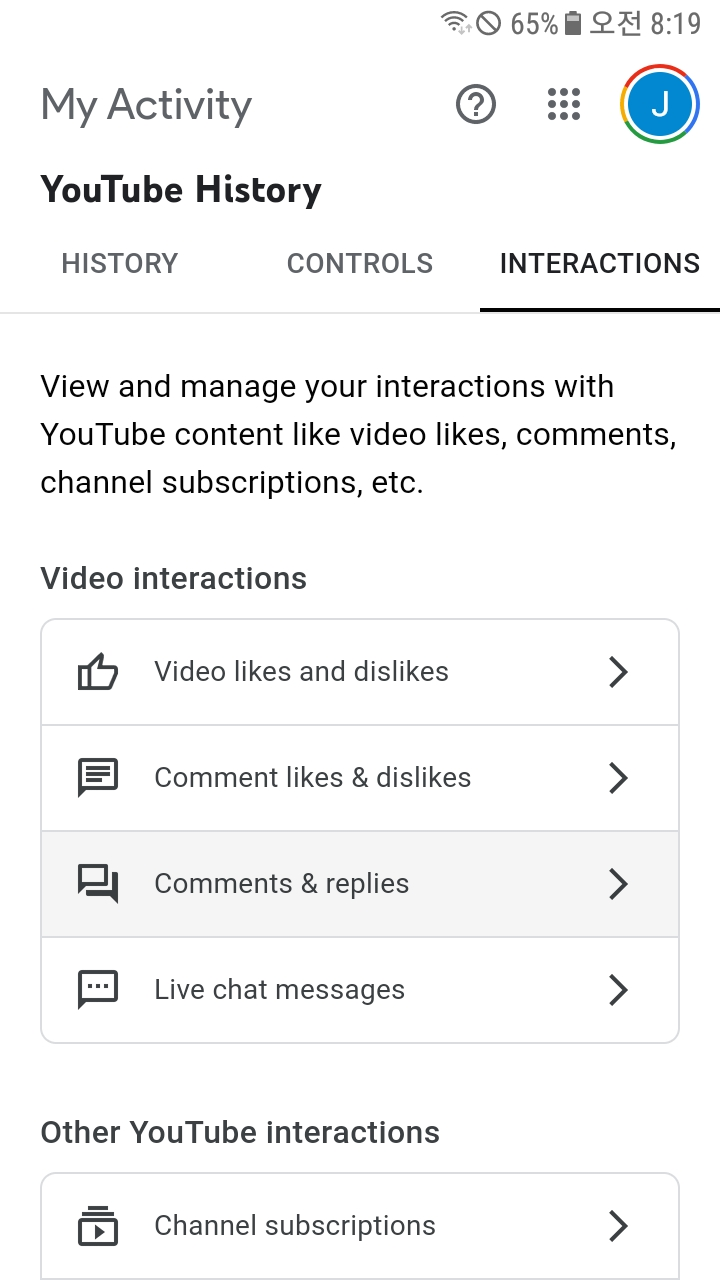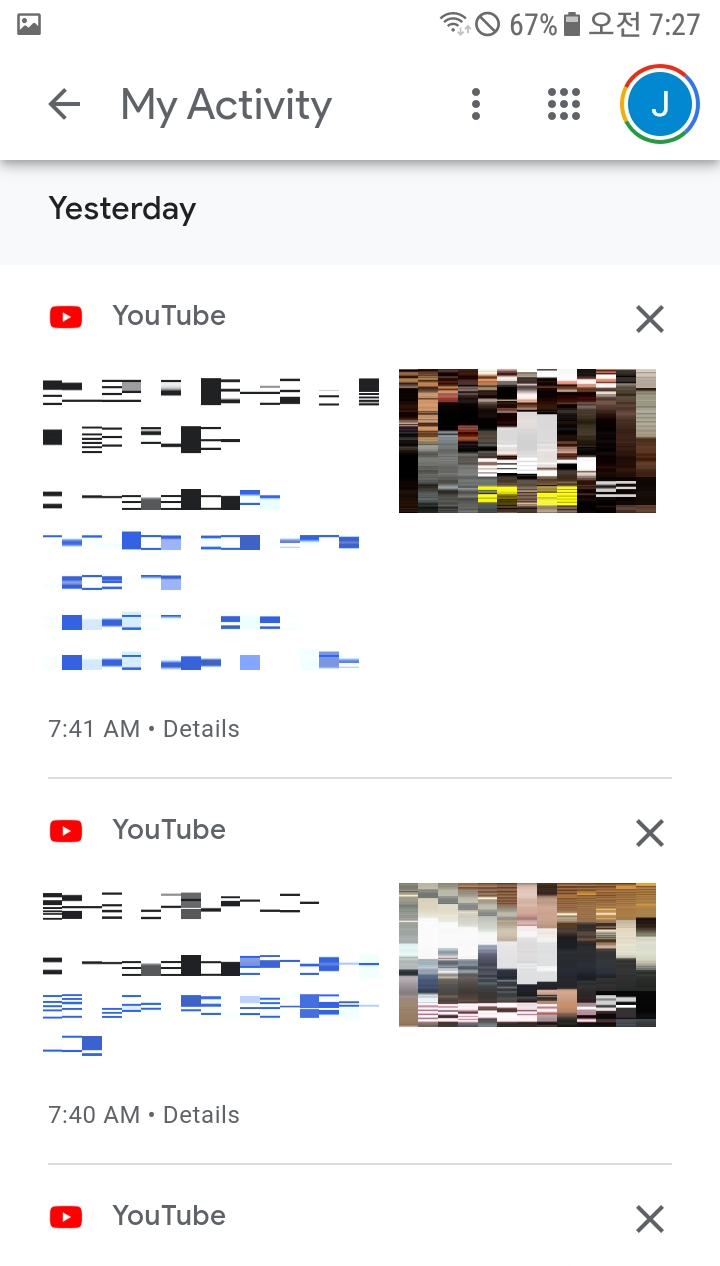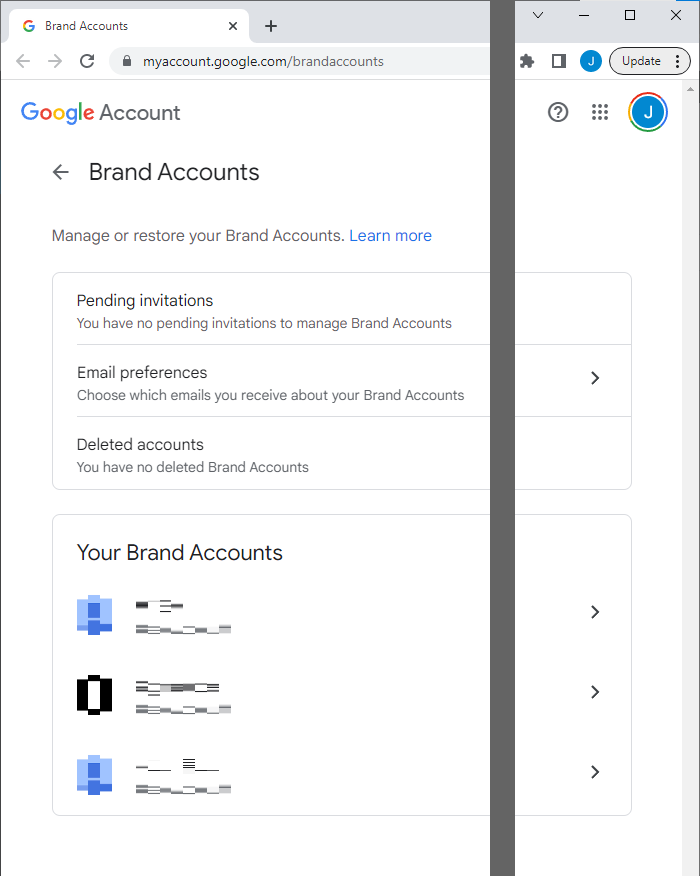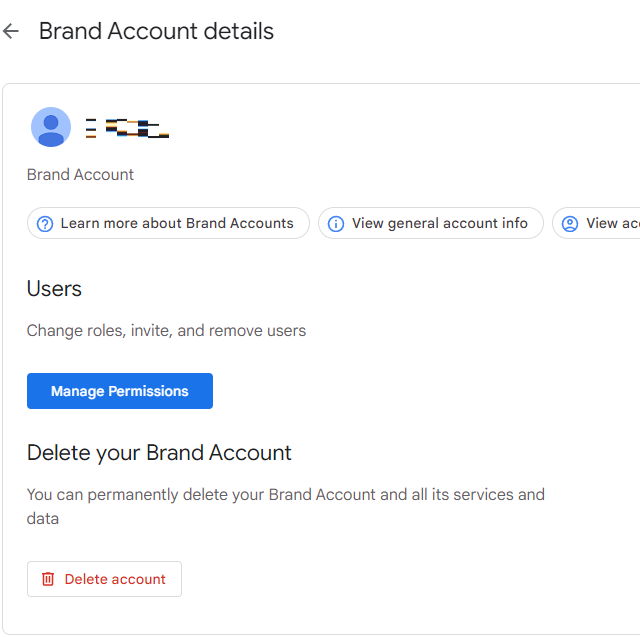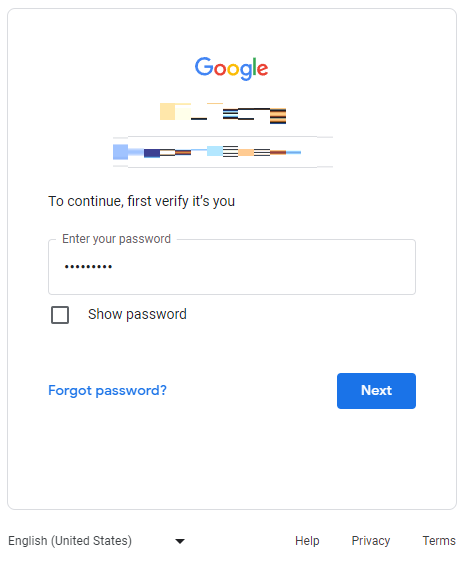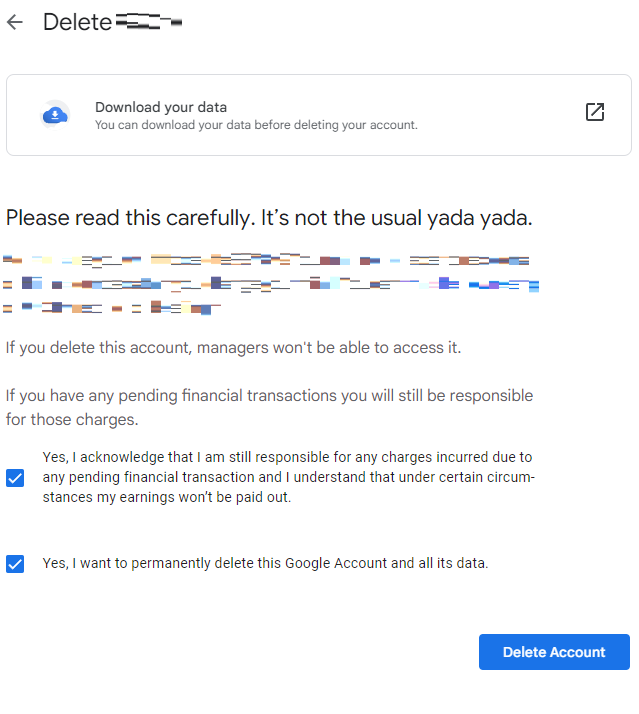1. 웹사이트 바로가기 만들기
PC 나 노트북에서 크롬 (Chrome) 웹브라우저를 실행한다.
원하는 웹사이트로 간다.
창의 우측 상단에 있는 점 3 개 모양의 아이콘을 클릭한다.
메뉴에서 “More tools” 를 선택한다.
메뉴에서 “Create shortcut…” 을 선택한다.
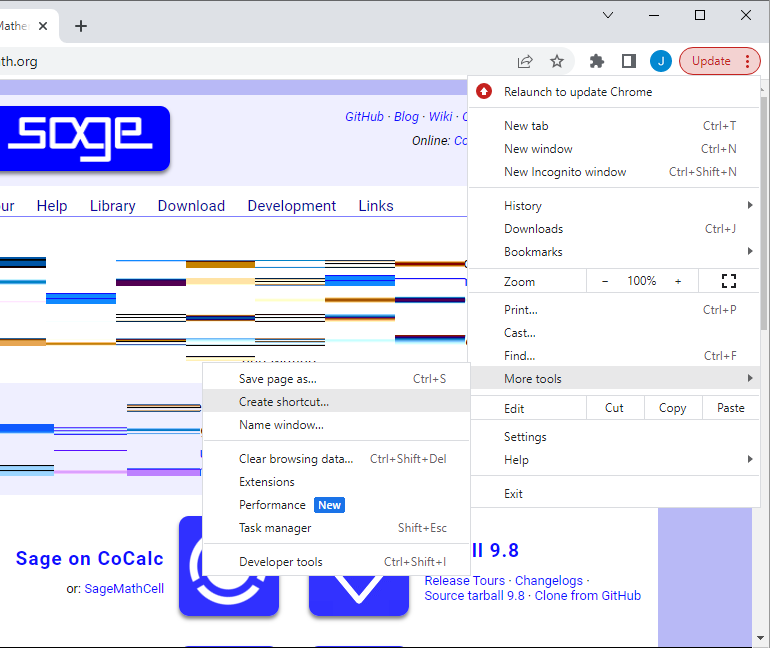
입력박스에 바로가기의 이름을 입력한다. 기본값을 그대로 두어도 된다.
“Open as window” 체크박스에는 마크 (mark) 하지 않는다.
“Create” 를 클릭한다.
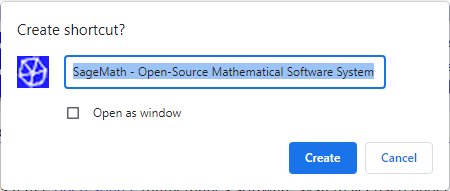
2. 결과 확인
바탕화면에서 웹사이트 바로가기를 찾는다.
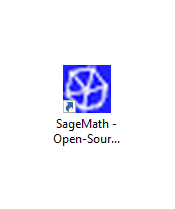
바로가기를 더블클릭하여 해당 웹사이트를 연다.